В системе доступны следующие групповые операции с расписаниями:
·закрытие расписаний
·копирование расписаний
·создание исключительных событий
·удаление исключительных событий
Они доступны из пункта меню Групповые операции панели Расписание.
Для выполнения групповых операций пользователю должно быть выдано право Групповые операции с типовыми днями.
|
В каждом окне групповых операций можно настроить отображение столбцов и модели поиска для быстрого поиска нужных расписаний. |
При выполнении групповых операций отображается окно индикации процесса выполнения (рис. 6.28). Запущенное действие можно отменить, нажав соответствующую кнопку.

Рисунок 6.28. Выполнение операции
Закрытие расписаний
Закрытие расписания позволяет удалить расписание из сетки на определенный день (сделать его неактивным). Для этого в окне Групповое закрытие расписаний (рис. 6.29) нужно отметить расписания, выбрать дату, на которую они должны быть недоступны, и нажать кнопку Закрыть расписания.
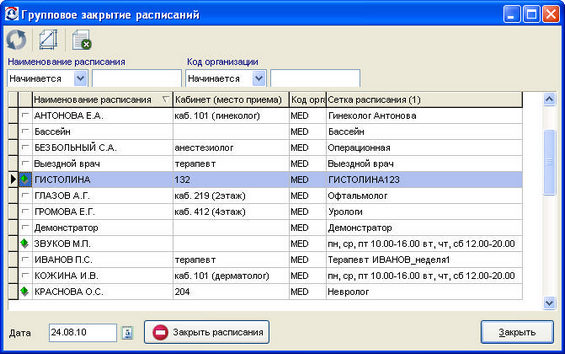
Рисунок 6.29. Групповое закрытие расписаний
Копирование расписаний
Копирование расписаний (рис. 6.30) предназначено для создания копий расписания дня на определенную дату. В окне Групповое копирование расписаний нужно выбрать расписания, задать исходную дату и дату, на которую создается копия, установить флажки Плановые события и Исключительные события, если они также должны копироваться, и нажать кнопку Копировать расписания.
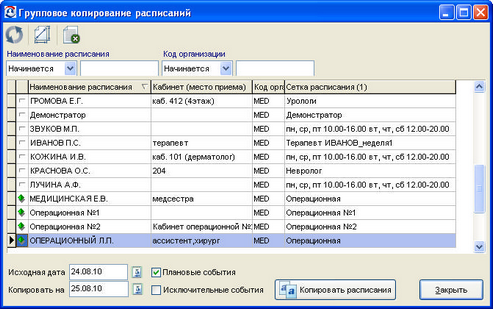
Рисунок 6.30. Групповое копирование расписаний
Создание исключительных событий
При создании исключительных событий (рис. 6.31) также нужно отметить расписания в списке. В нижней части окна выбирается тип события и задаются его начало и длительность. Для события нужно либо выбрать день, в который оно произойдет (единичное), либо задать период (происходит ежедневно в течение периода), либо выбрать даты вручную. Нажать кнопку Создать исключительные события.
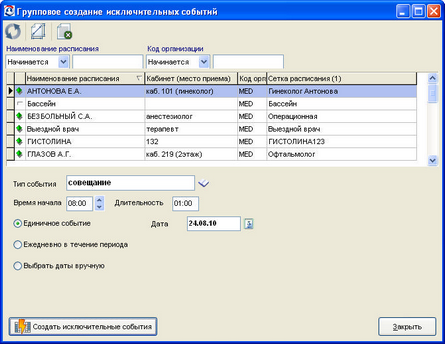
Рисунок 6.31. Групповое создание исключительных событий
Удаление исключительных событий
В окне Групповое удаление исключительных событий (рис. 6.32) представлен список исключительных событий врачей. Для удаления событий нужно отметить их и нажать кнопку Удалить исключительные события.
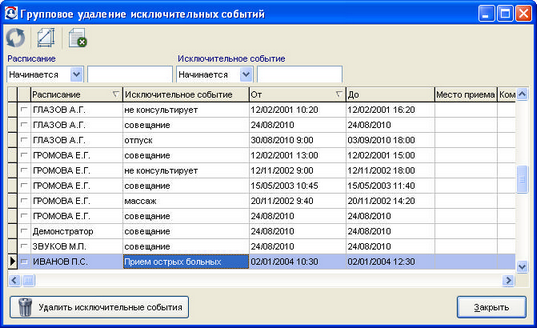
Рисунок 6.32. Групповое удаление исключительных событий